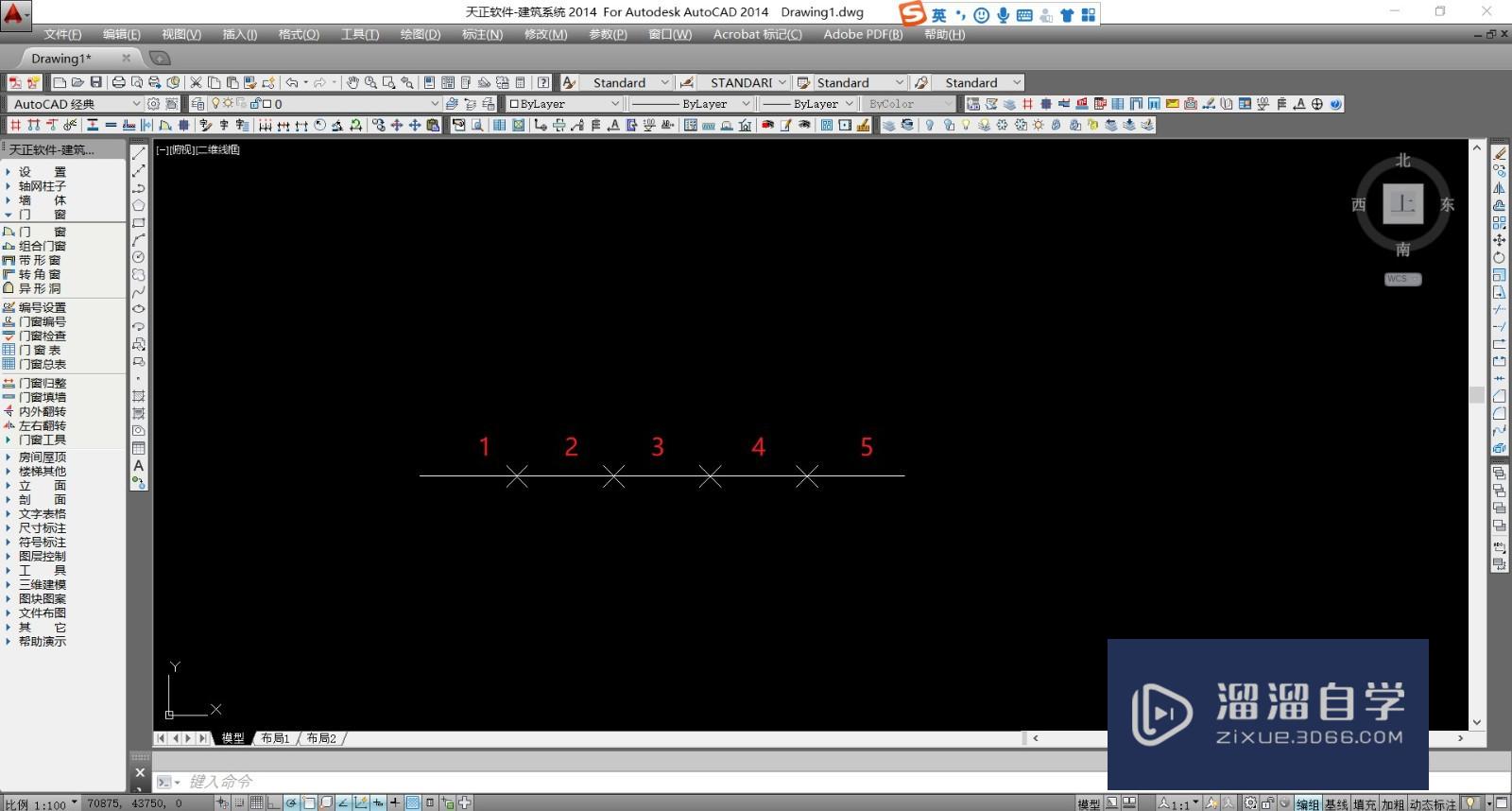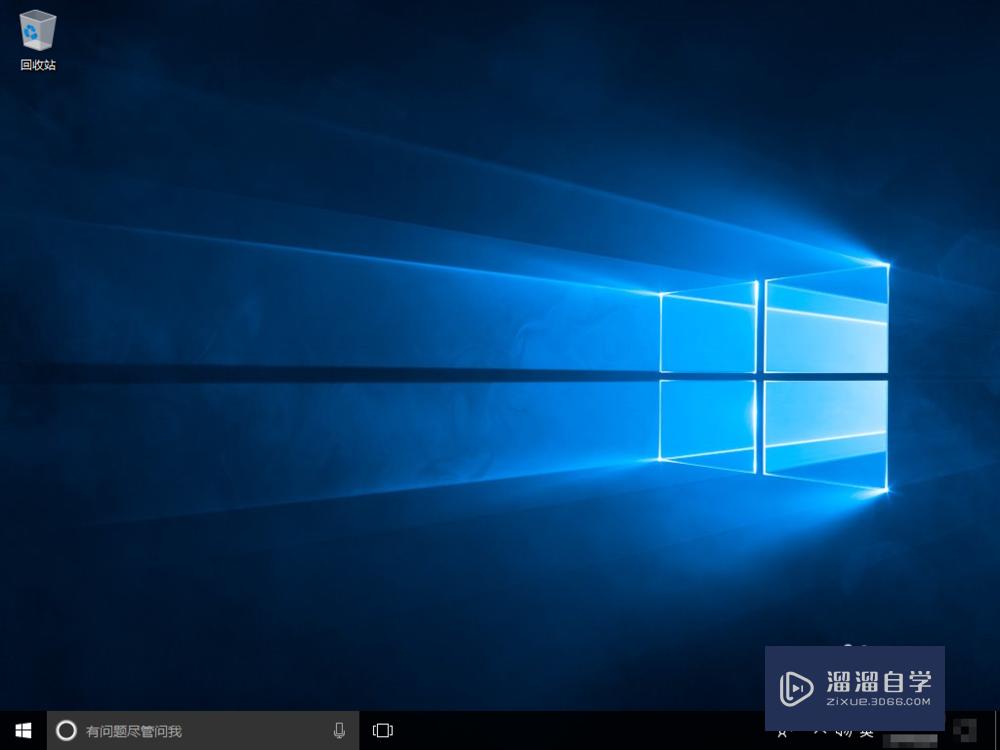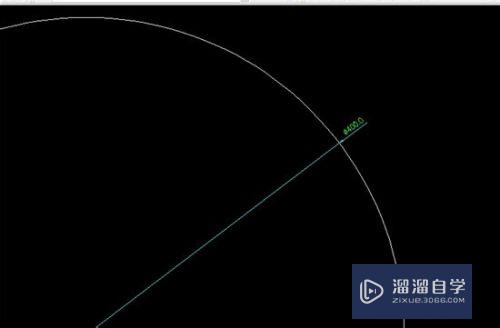CAD图像怎么导入导出和调整优质
在CAD里面制图时。有时候会直接插入一些图像来辅助绘制。或者直接进行使用。那么CAD图像怎么导入导出和调整呢?这需要学习的知识很多。但是我们可以一点点来积累。
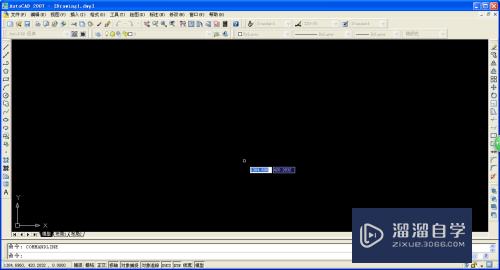
工具/软件
硬件型号:小新Air14
系统版本:Windows7
所需软件:CAD 2007
方法/步骤
第1步
首先要插入图像的话需要选择这个光栅图像参照。
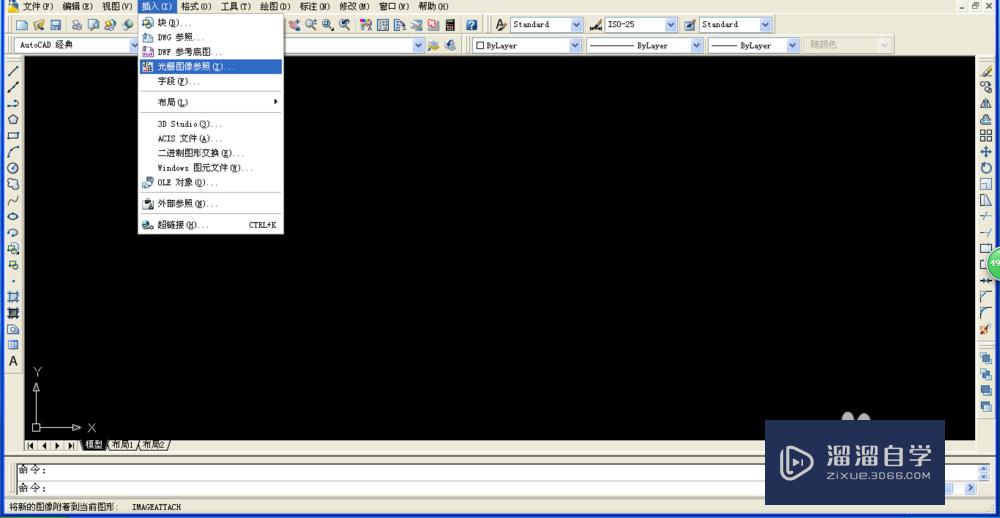
第2步
这边就会跳出一些插入图像一些参数设置。基本上不需要进行设置。
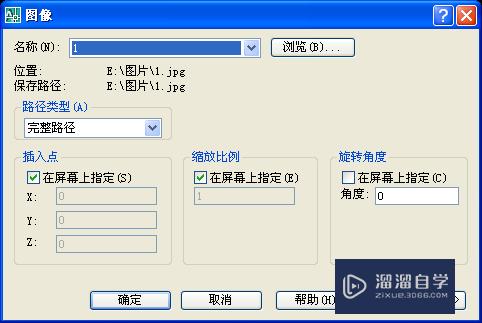
第3步
接下来就是选择插入的地点了。鼠标左键点击选择。
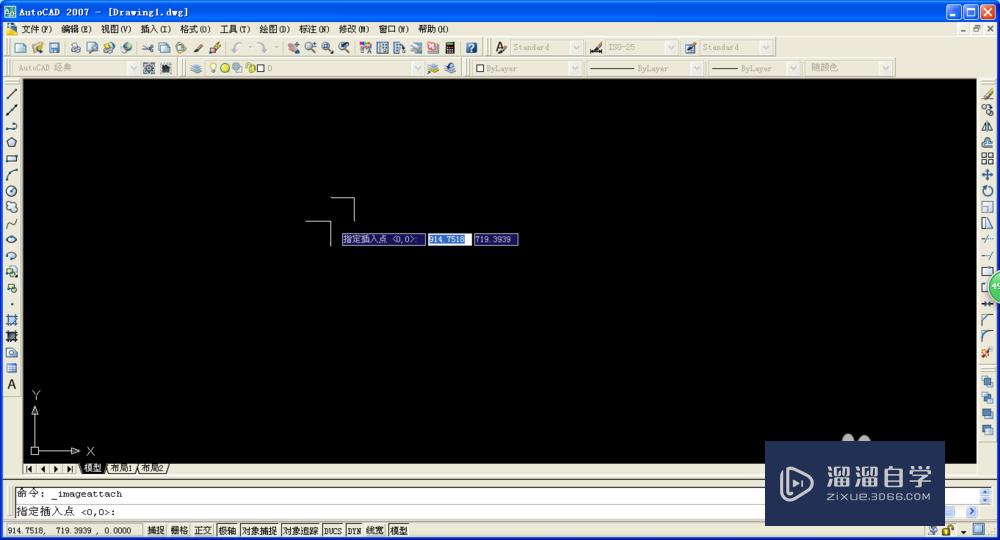
第4步
如果需要输入比例因子的话。就输入数值。不然回车使用默认的。
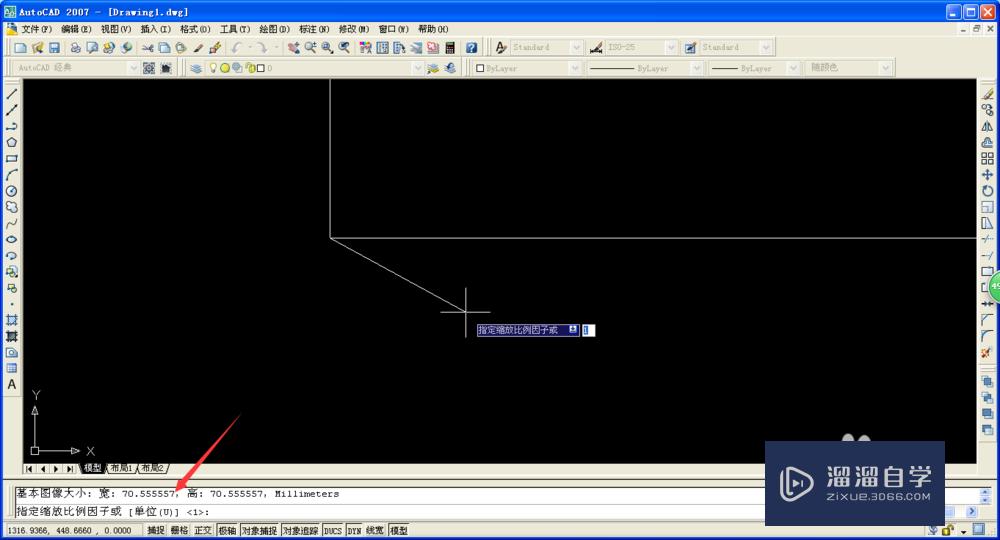
第5步
图像的调整操作在修改这个项目。这边有四个选项可以进行修改。
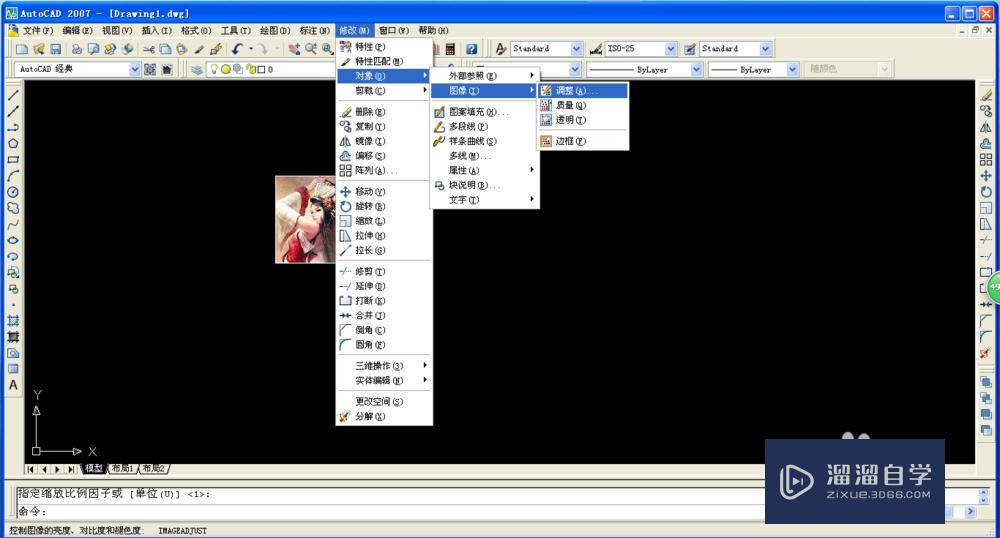
第6步
绘制的图像进行导出。比如导出到WORD文档的话。使用这边的复制就行了。
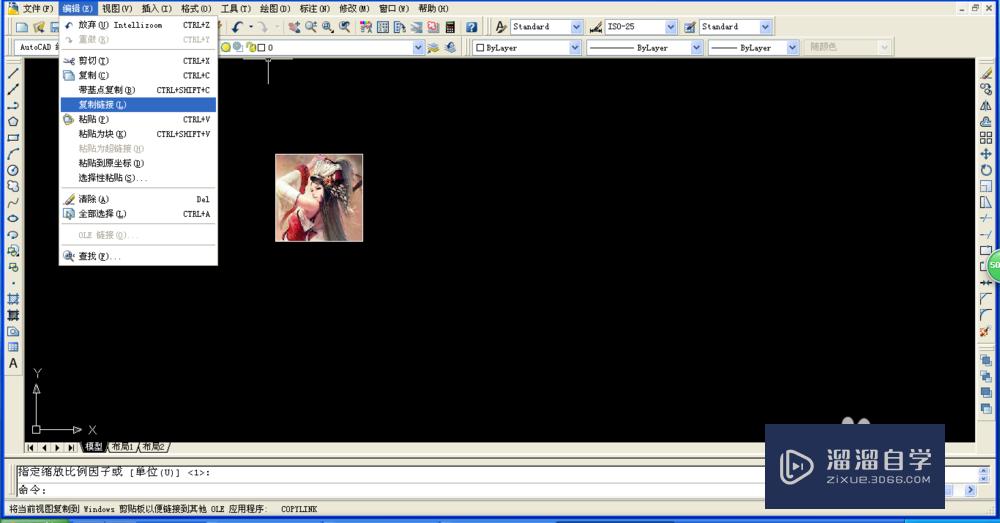
以上关于“CAD图像怎么导入导出和调整”的内容小渲今天就介绍到这里。希望这篇文章能够帮助到小伙伴们解决问题。如果觉得教程不详细的话。可以在本站搜索相关的教程学习哦!
更多精选教程文章推荐
以上是由资深渲染大师 小渲 整理编辑的,如果觉得对你有帮助,可以收藏或分享给身边的人
本文标题:CAD图像怎么导入导出和调整
本文地址:http://www.hszkedu.com/57475.html ,转载请注明来源:云渲染教程网
友情提示:本站内容均为网友发布,并不代表本站立场,如果本站的信息无意侵犯了您的版权,请联系我们及时处理,分享目的仅供大家学习与参考,不代表云渲染农场的立场!
本文地址:http://www.hszkedu.com/57475.html ,转载请注明来源:云渲染教程网
友情提示:本站内容均为网友发布,并不代表本站立场,如果本站的信息无意侵犯了您的版权,请联系我们及时处理,分享目的仅供大家学习与参考,不代表云渲染农场的立场!